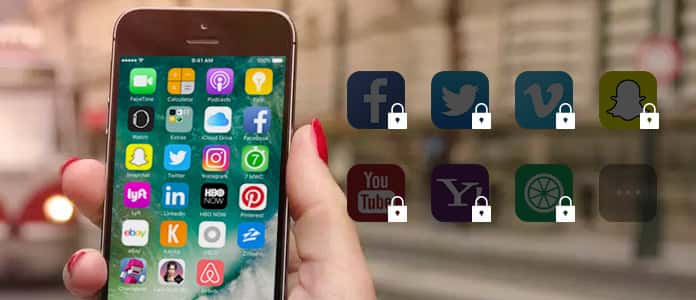Ya sea que desee proteger la configuración de la aplicación o evitar que los niños vean algo que no deberían, esta guía muestra cómo Bloquear aplicaciones en el iPhone
Tal vez se pregunte por qué quiere bloquear aplicaciones cuando puede bloqueo de iPhone tu ya. App Lock agrega una capa adicional de protección cuando Desbloquea tu teléfono Y dárselo a alguien para que lo use. De esta manera, te quedas información sensible Tu caja fuerte.
Las limitaciones de las aplicaciones siempre han sido parte de los dispositivos iOS, pero con el lanzamiento de iOS 12, estas funciones ahora se encuentran en una nueva utilidad llamada <div style="font-size:12px; line-height:1em;">El tiempo<br>DE PANTALLA</div>. No existe una función en todo el sistema para bloquear aplicaciones individualmente, por lo que está limitado a la cantidad de bloqueos.
También es difícil ocultar completamente las aplicaciones de la vista, pero le mostraremos una serie de soluciones que puede usar para proteger la configuración de las aplicaciones y obtener el mismo efecto.
Restricciones de privacidad y contenido
Esta función está disponible enTiempo de pantalla”, y puede usarlo para bloquear o restringir funciones o aplicaciones específicas. También le ayuda a restringir la configuración a iPhone Su contenido explícito, privacidad, compras y descargas.
Para hacer esto:
1. Vaya a "Configuración".
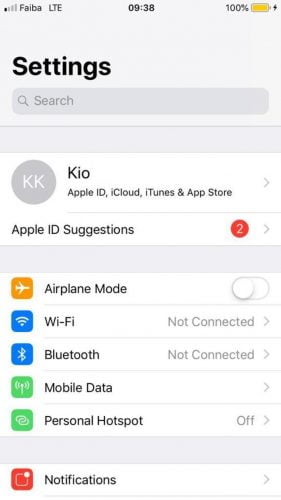
2. Toque "Tiempo de pantalla".
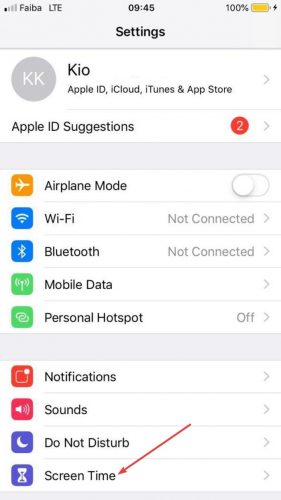
3. Haga clic en "Restricciones de contenido y privacidad".
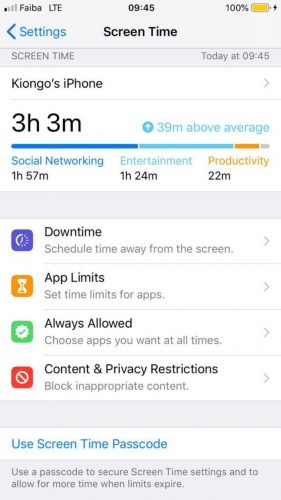
4. Ingrese el código de acceso si se le solicita, preferiblemente uno diferente al que usa para desbloquear su iPhone.
5. Active 'Contenido y privacidad'.
Establecer límites de tiempo
Esto es como bloquear las aplicaciones para que no puedan ser utilizadas por otros o por usted mismo al establecer límites de tiempo para las aplicaciones. Sin embargo, no puede establecer límites para aplicaciones individuales, ya que está restringido a ciertas categorías de aplicaciones. Una vez que active los Límites de tiempo de la aplicación en Tiempo de pantalla, obtendrá las categorías de aplicaciones como Redes sociales, Entretenimiento o Juegos.
Puede elegir qué categoría y cuánto tiempo desea usarla, y una vez que haya alcanzado el límite, se le notificará que ha alcanzado el límite. Puede ignorar la notificación y continuar usando la aplicación. Si es padre, puede establecer una contraseña de tiempo de pantalla si establece límites de tiempo para el iPhone de su hijo. De esta manera no pueden ir más allá de los límites de tiempo.
Para establecer límites de tiempo, siga estos pasos:
1. Abra "Configuración".
2. Toque "Tiempo de pantalla".
3. Toque Límites de la aplicación, luego toque Agregar límite. Las aplicaciones se mostrarán en una lista y puede decidir a cuáles desea limitar el acceso.
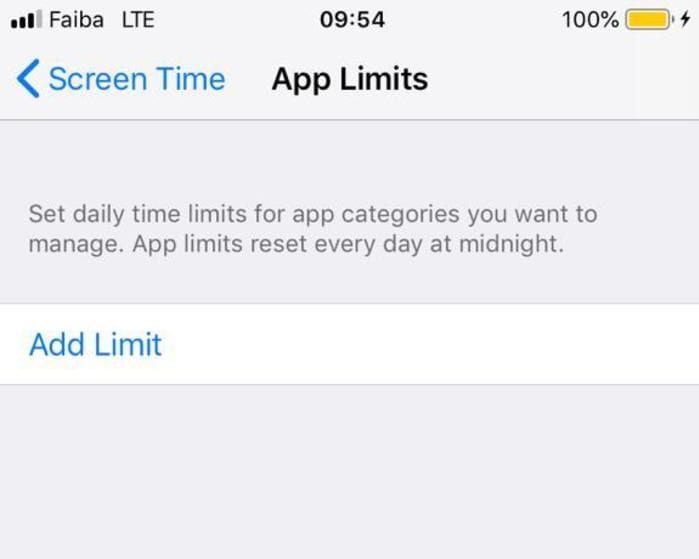
4. Haga clic en el botón de casilla de verificación junto a la categoría de la aplicación que desea restringir.
5. Elija el límite de tiempo, como las horas o los días en que desea que se aplique la restricción para la categoría de la aplicación.
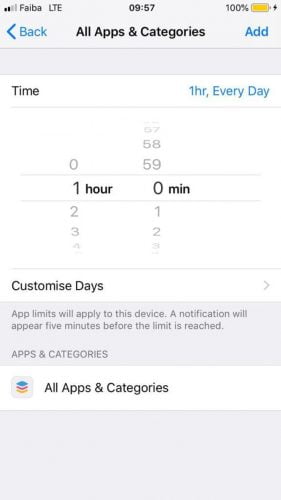
6. Haga clic en Agregar para guardar su configuración.
Acceso guiado (bloqueo de aplicaciones con contraseña)
Estos métodos le impiden salir de la aplicación que está utilizando. Es especialmente útil para los padres si su hijo usa una determinada aplicación en el teléfono y le preocupa que se aventure a usar otras aplicaciones.
Para configurar un bloqueo de aplicaciones con contraseña mediante el acceso guiado, siga estos pasos:
1. Abra "Configuración -> General".
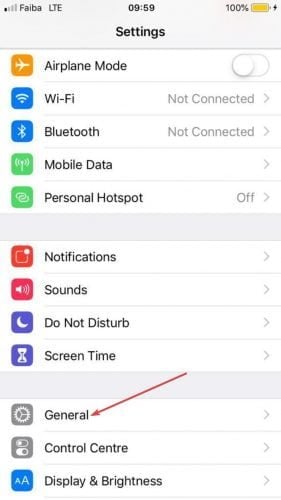
2. Haga clic en "Accesibilidad".
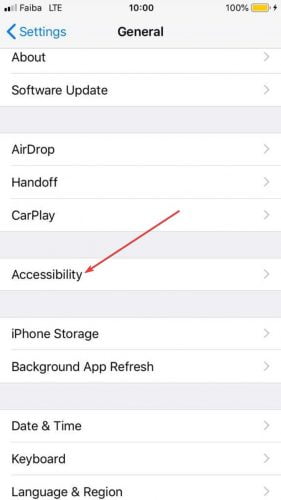
2. Toque Acceso guiado y arrastre el interruptor a Activado.
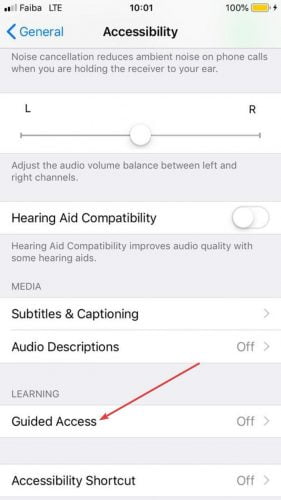
3. Ahora toque "Configuración de contraseña".
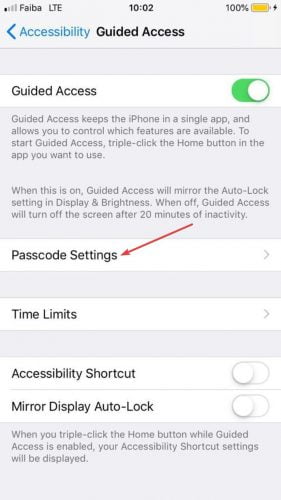
4. Haga clic en "Establecer contraseña para acceder al directorio".
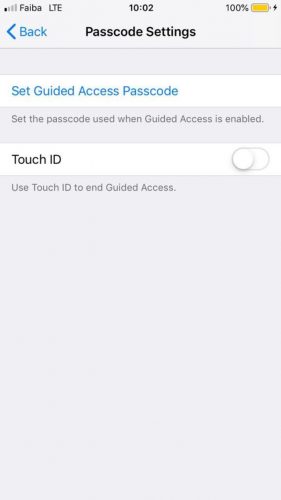
5. Ingrese un nuevo código de acceso y vuelva a ingresarlo para confirmarlo.
Puede usar el Acceso guiado abriendo cualquier aplicación y presionando el botón Inicio (o el botón lateral del iPhone X) tres veces cuando la aplicación comience a mostrar la pantalla de inicio de Acceso guiado.
Aquí puede dibujar un círculo alrededor de las áreas que desea deshabilitar. Sin embargo, también puede hacer clic en Opciones en el lado inferior derecho de la pantalla para deshabilitar cualquier cosa, incluidos los botones táctiles o de volumen. También puede usarlo para establecer un límite de tiempo para las sesiones de acceso guiado.
Para finalizar la sesión de acceso guiado, puede usar Touch ID si su iPhone está habilitado para Touch ID, en lugar de un código de acceso. Para hacer esto:
1. Abra "Configuración -> General -> Accesibilidad".
2. Toque Acceso guiado y arrastre el interruptor a Activado.
3. Haga clic en "Configuración de contraseña".
4. Tienes que activar Touch ID.
Identificación facial y táctil (huella digital)
Estas dos funciones brindan comodidad y seguridad al mismo tiempo, y son más seguras que usar contraseñas largas. Además, es poco probable que los ladrones de teléfonos los descifren.
No solo bloquea su pantalla, sino que también protege las aplicaciones en su iPhone, actuando como una red de seguridad si deja su teléfono desbloqueado. Esto también es útil cuando le das tu teléfono a alguien para que lo use y no quieres que husmee en tu información confidencial.
Además, escanear su rostro o su huella dactilar es más conveniente que escribir contraseñas largas cada vez que inicia sesión en aplicaciones, algunas de las cuales requieren nuevos códigos de acceso, así como Face ID o Touch ID para mayor seguridad.
Si configuró Touch ID, siga los pasos a continuación para proteger las aplicaciones:
1. Abra "Configuración".
2. Toque "Touch ID & Passcode".
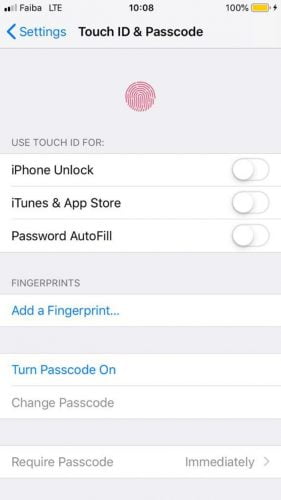
3. Escriba su código de acceso.
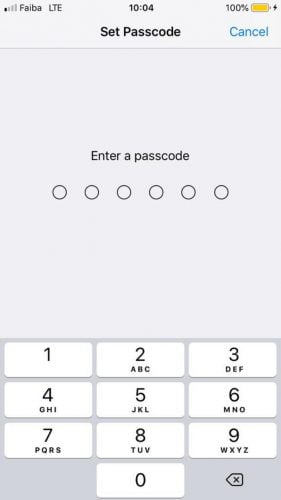
4. Arrastre el interruptor a Activado para las aplicaciones que desea bloquear.
1. Abra la aplicación compatible y vaya a Configuración.
2. Haga clic en Preferencias.
3. Ahora toca "Bloquear" o "Código de acceso y Touch ID" (dependiendo de la aplicación).
Usar una aplicación de terceros
Esta es una excelente opción de bloqueo de aplicaciones en iPhone, ya que puede obtener una variedad de aplicaciones que le permiten bloquear el acceso a aplicaciones individuales usando una identificación biométrica o un código de acceso. Pero la desventaja es que no puede usarlo si su iPhone no es JailBreak, lo cual no recomendamos, ya que puede generar problemas de rendimiento y vulnerabilidades de seguridad en su teléfono inteligente.
Conclusión
Ya sea que desee evitar que sus hijos vean algo que no deberían ver o toque su administrador de contraseñas, o simplemente desee proteger la configuración de su aplicación, cualquiera de estos pasos lo ayudará a bloquear aplicaciones en su iPhone.